数据库
-
数据库是按照数据结构来组织、存储和管理数据的集合,可以对所存储的数据进行增、删、改、查等操作
-
常用数据库
-
关系型数据库(SQL)
-
Access
-
MySQL
-
MariaDB
-
SqlServer
-
Oracle
-
-
非关系型数据库(NoSQL)
- redis
- mongodb
- Cassandra
- memcached
-
-
相关名词
-
DBMS:数据库管理系统,如mysql等
-
DBS:数据库系统,由数据库、数据库管理系统、数据库管理员等构成
-
DBA:数据库管理员
-
DB:数据库,是统一管理的相关数据的集合
-
表:每个表就是一个关系,是记录数据和关系的容器
-
行(row):每一行称为一个记录或元组
-
列(column):每一列称为一个属性
-
域:数据的取值范围
-
主键:可以唯一标识记录的属性
-
索引:单独存储的能够快速进行查询的数据项
-
Mysql
-
最流行的开源关系型数据库系统,全球排名前 10 的 Web 站点中有 9 个使用该数据库
-
由瑞典公司MySQL AB公司开发,合伙人David Axmark, Allan Larsson 和 Michael Widenius
-
美国SUN公司于2008年收购MYSQL,美国ORACLE公司于2010年收购SUN公司,当前MySQL属于ORACLE 公司
-
多种编程语言支持mysql(C、C++、JAVA (JDBC)、.NET (ODBC)、PHP、PYTHON、PERL)
-
发行版本分类
- 社区版 (无需注册免费下载)
- MySQL Community Edition (GPL)
- MySQL Cluster (GPL)
- 企业版 (可以注册后免费下载,商业收费)
- MySQL Enterprise Edition
- MySQL Cluster CGE
- 又细分为Alpha版、Beta版、RC版、GA版
- Alpha 版:Alpha版一般只在公司内部对产品进行测试,不对外公开。
- Beta版:Beta版一般是完成功能的开发和所有的测试工作之后的产品,提供给用户体验与测试,以便更全面地测试软件的不足之处或存在的问题
- RC版:正式发布前的版本,对Beta版进行修复和改进的版本
- GA版:GA版是软件产品正式发布的版本,也称生产版本的产品
- 社区版 (无需注册免费下载)
-
常用链接
Centos7 下mysql的安装
-
官网下载安装包并上传至服务器
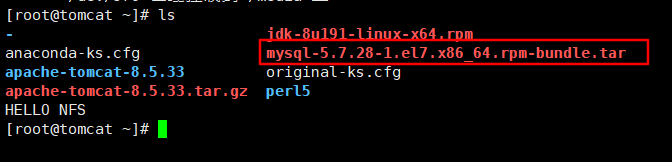
-
安装所需依赖包

-
解压缩

tar -xvf mysql-5.7.28-1.el7.x86_64.rpm-bundle.tar -
使用rpm命令或yum命令进行安装
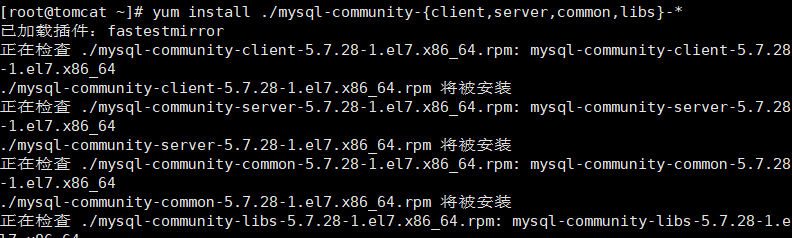
yum install ./mysql-community-{client,server,common,libs}-*若出现如下错误可采取卸载mariadb-devel的方法卸载mariadb-devel
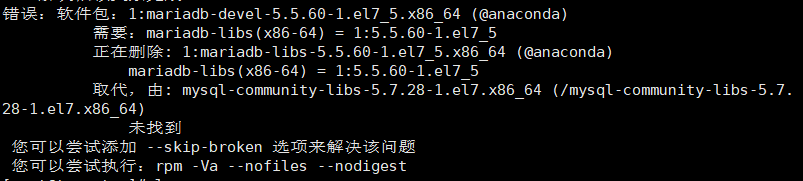
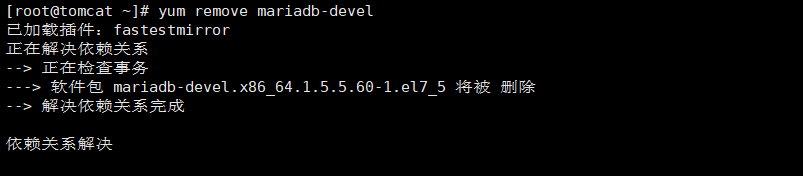
-
启动服务
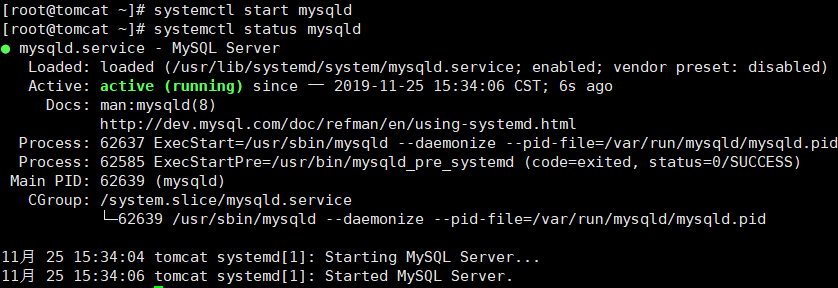
- 常用操作
- systemctl start mysqld 启动mysql
- systemctl stop mysqld 停止mysql
- systemctl restart mysqld 重新启动mysql
- systemctl status mysqld 查看mysql状态
- systemctl enable mysqld mysql开机自启
- systemctl disable mysqld mysql开机不启动
- 常用操作
-
登录mysql并修改密码
- 获取生成的随机密码

- 登录(输入生成的随机密码登录)
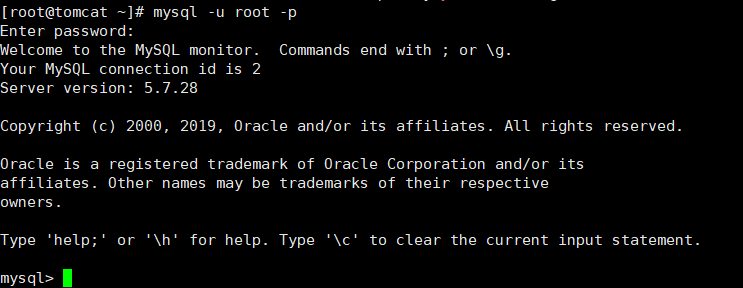
- 修改新密码

- 获取生成的随机密码
-
mysql默认密码复杂度规则(mysql5.6.6及以后的版本使用validate_password进行密码强度验证)
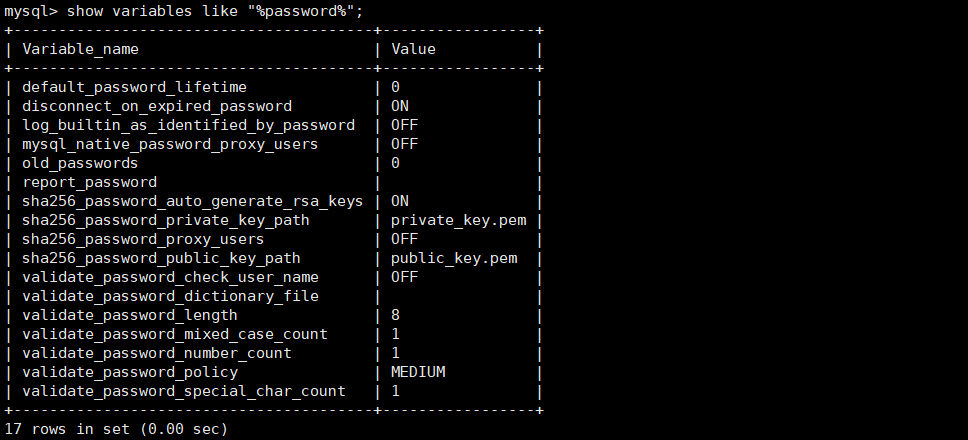
show variables like "%password%"; +----------------------------------------+-----------------+ | Variable_name | Value | +----------------------------------------+-----------------+ | default_password_lifetime | 0 | | disconnect_on_expired_password | ON | | log_builtin_as_identified_by_password | OFF | | mysql_native_password_proxy_users | OFF | | old_passwords | 0 | | report_password | | | sha256_password_auto_generate_rsa_keys | ON | | sha256_password_private_key_path | private_key.pem | | sha256_password_proxy_users | OFF | | sha256_password_public_key_path | public_key.pem | | validate_password_check_user_name | OFF | | validate_password_dictionary_file | | #用于验证密码强度的字典文件路径 | validate_password_length | 8 | #密码长度最小8位 | validate_password_mixed_case_count | 1 | #至少包含1个大写字母1个小写字母 | validate_password_number_count | 1 | #至少包含1个数字 | validate_password_policy | MEDIUM | #密码强度检查等级0:LOW,1:MEDIUM(默认值),2:STRONG | validate_password_special_char_count | 1 | #至少包含一个特殊字符 +----------------------------------------+-----------------+ #使用set global 变量名=值;进行修改(临时生效) #修改配置文件/etc/my.cnf文件永久保存 -
关闭 validate_password 密码验证(有风险)

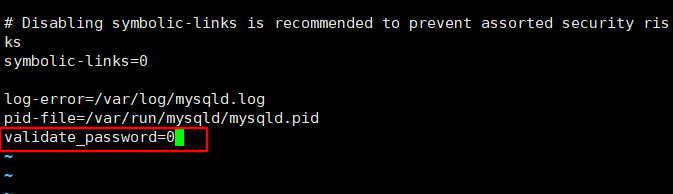

再次修改密码,使用空密码依然被允许

刷新使修改生效

-
修改数据库默认字符集支持中文

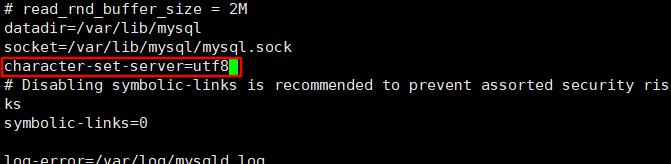


-
root密码遗忘后找回的方法


systemctl set-environment MYSQLD_OPTS='--skip-grant-tables --skip-networking' #设置临时跳过密码验证登录,--skip-networking可省略若设置关闭validate_password,需要注释该设置



即可无密码登录
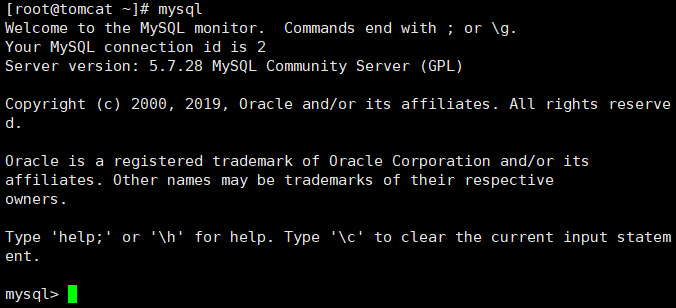
更改密码
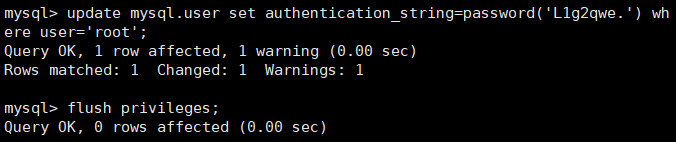
-
修改mysql登录提示符


export MYSQL_PS1="\u@\h[\d]>"
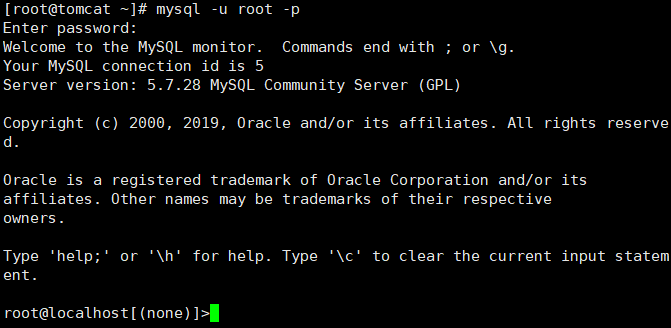
(如果只想修改个别用户的登录提示符,则在对应用户的环境变量文件中修改即可,windows环境同样适用)
-
允许用户远程登录
-
允许用户远程登录
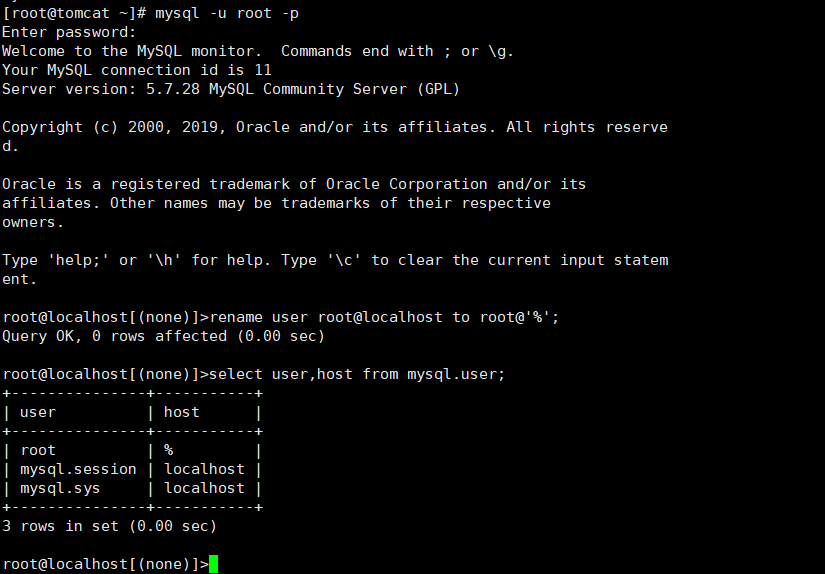
-
关闭防护墙或添加对应规则

或

mysql -u root -p rename user root@localhost to root@'%'; select user,host from mysql.user; firewall-cmd --zone=public --add-port=3306/tcp --permanent firewall-cmd --reload
-
-
用户远程登录

-
2003错误

问题: 配置了skip_networking或者bind_address
解决方法:


-
1045错误

问题:输入密码错误
win10下mysql的安装
-
从官网下载合适的安装包

-
解压缩并放置指定路径

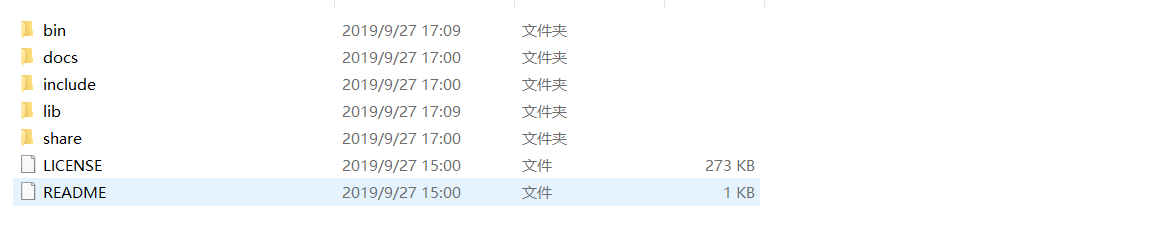
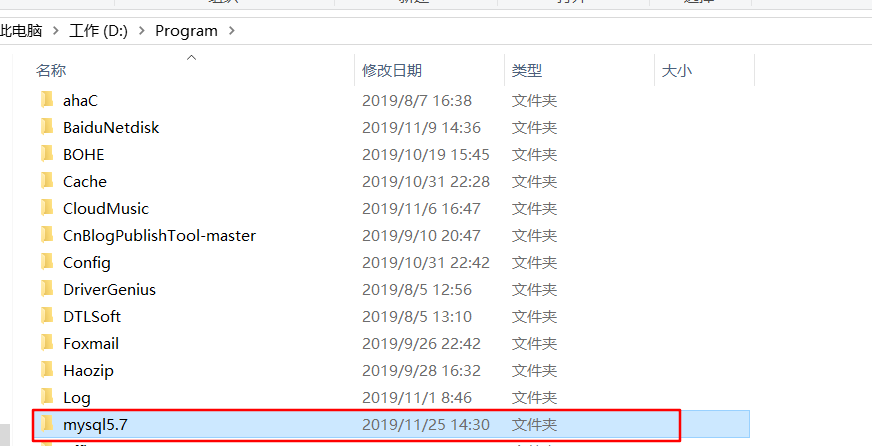
-
添加环境变量(windows10)
-
右击我的电脑,选择属性
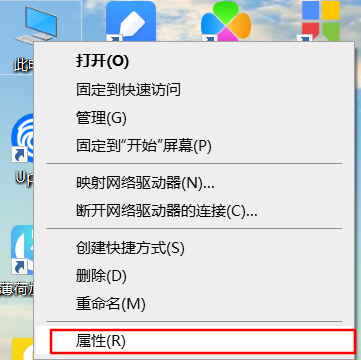
-
选择高级系统设置
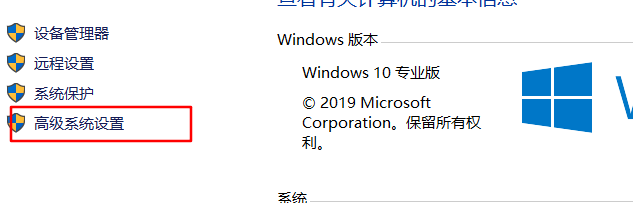
-
选择环境变量
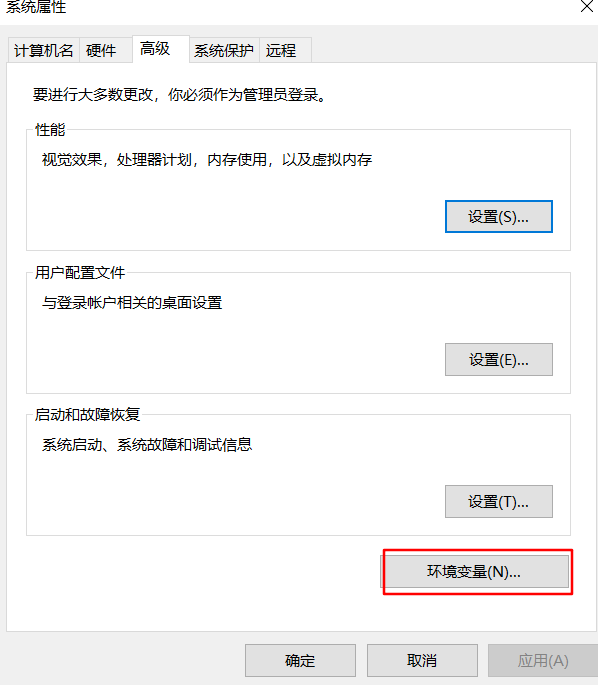
-
选择path变量并单击编辑命令
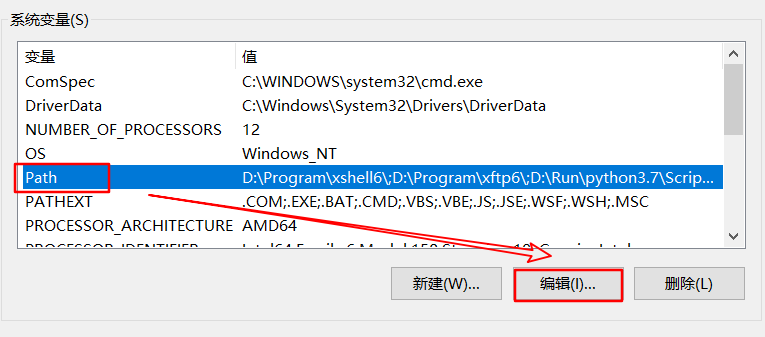
-
添加mysql的环境变量并保存
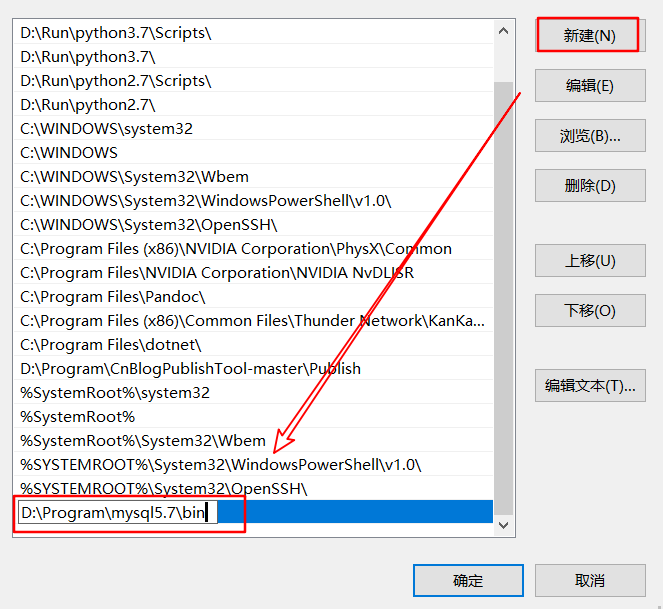
-
单击确认进行保存(需要在环境变量页面单击确认才真正保存)
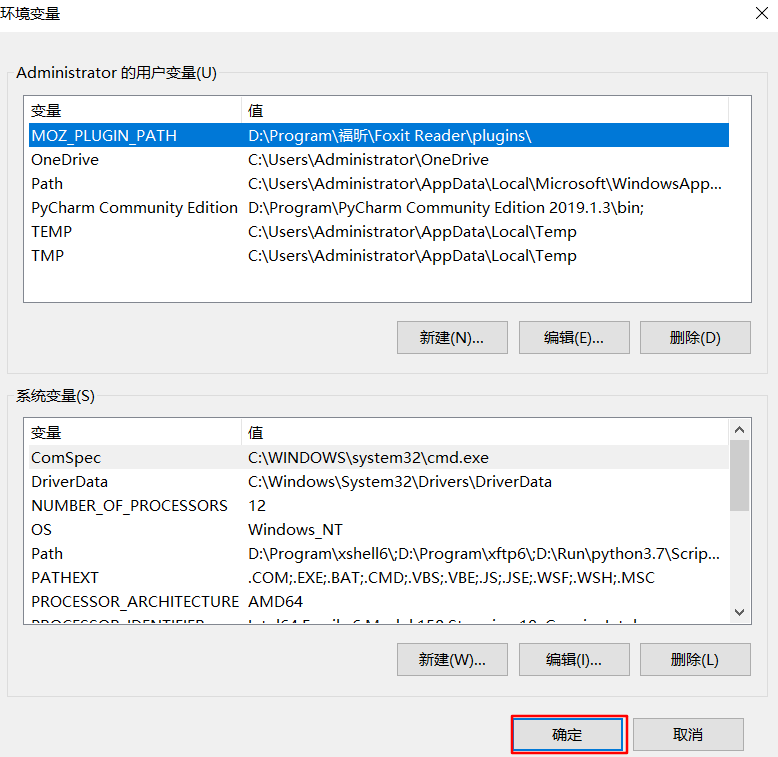
-
-
为mysql添加配置文件my.cnf
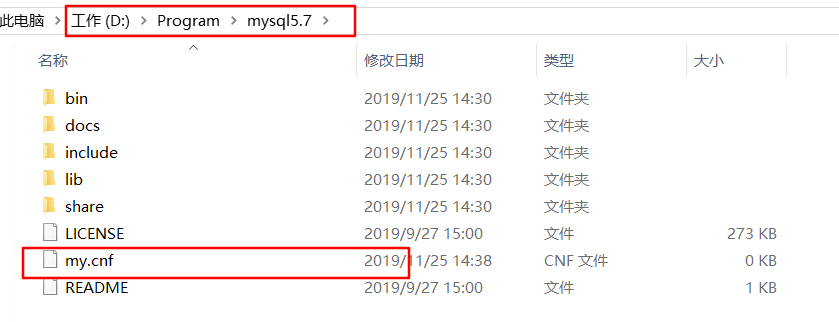
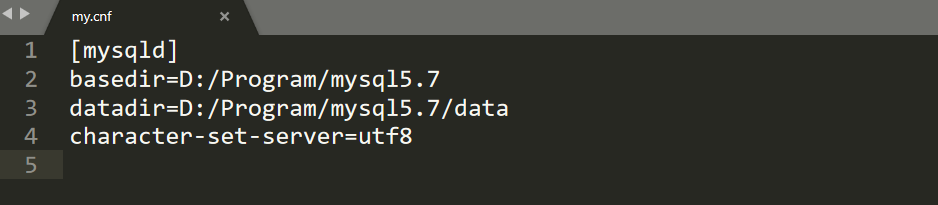
[mysqld] basedir=D:/Program/mysql5.7 #mysql所在路径 datadir=D:/Program/mysql5.7/data #data文件所在目录 character-set-server=utf8 #设置默认字符集 -
cmd中运行安装命令进行安装(需要管理员权限,需要安装Visual C++2013)
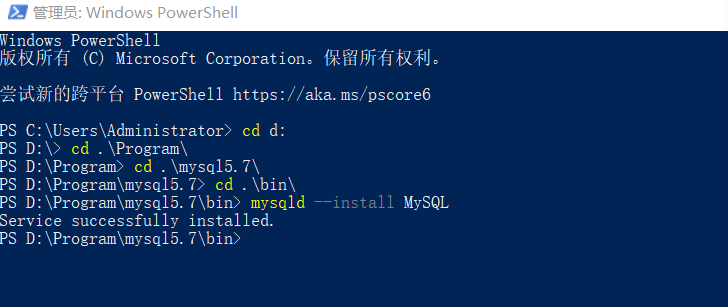
mysqld --install MySQL #进入mysql的bin目录下执行安装命令若被杀毒软件阻止设置允许或关闭杀毒软件
-
初始化数据库

mysqld --initialize-insecure #初始化数据库 -
启动服务(win+R打开运行执行services.msc打开服务窗口)
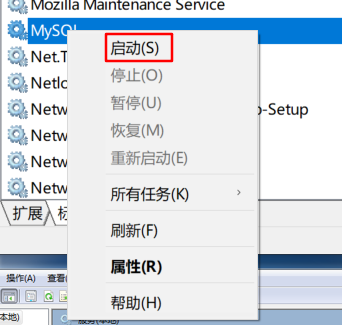

-
连接数据库(首次进入root用户密码为空)
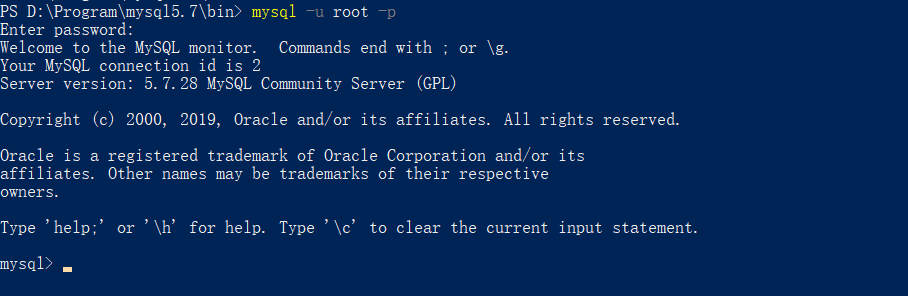
-
更改root用户密码

alert user root@localhost identified by '123456'; #修改密码为123456,下次登录时使用密码登录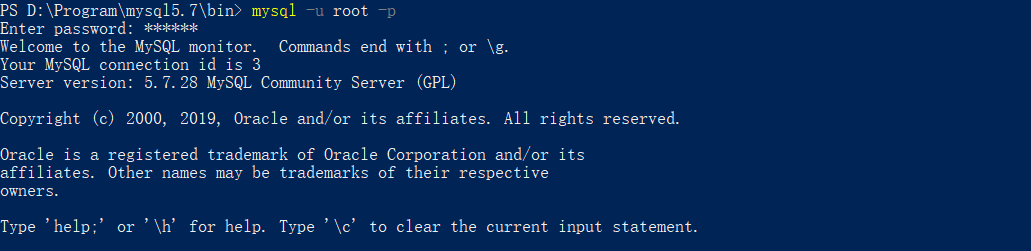
-
使用图形化软件连接(navicat)
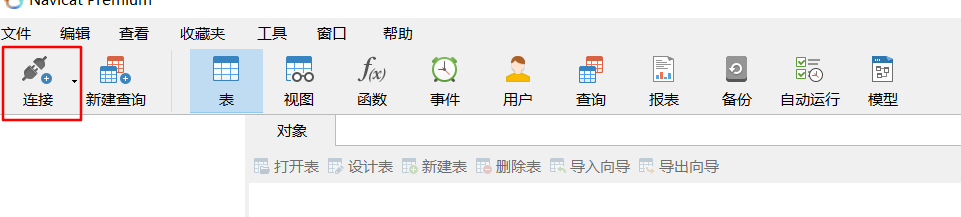
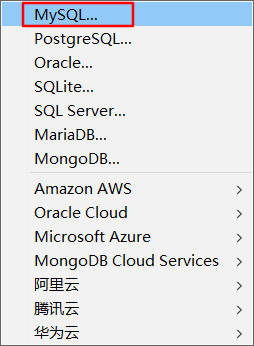
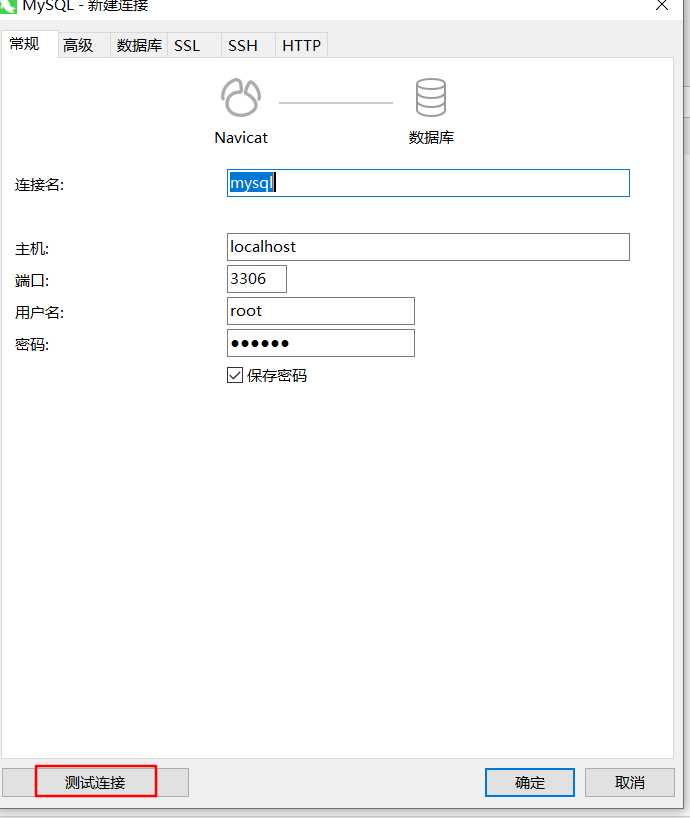
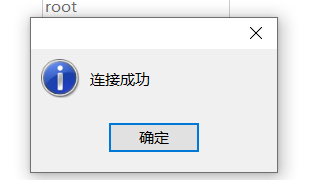
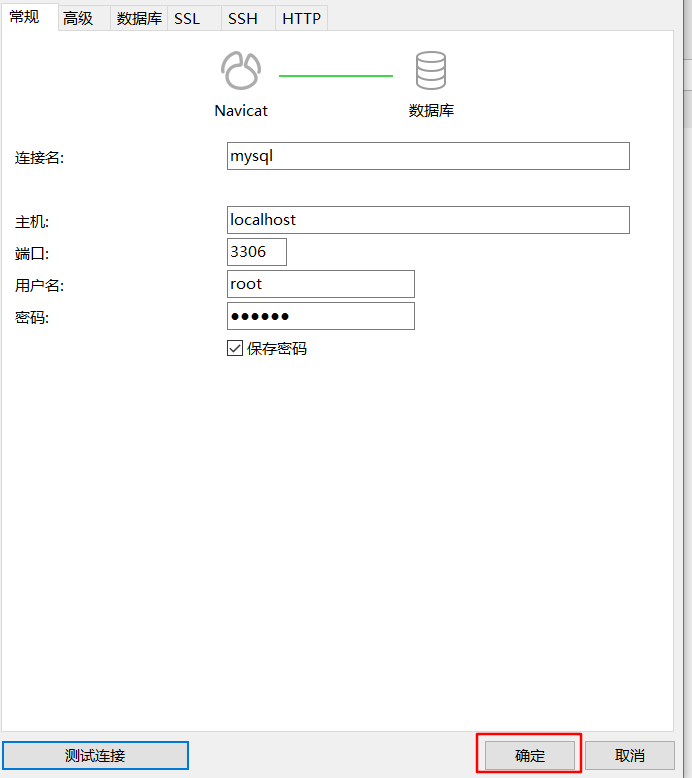
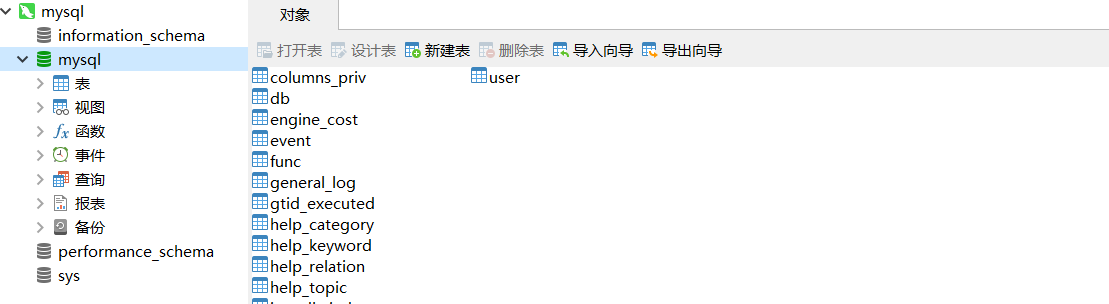
数据库基本操作
-
mysql 用于连接数据库
- -u USERNAME #指定用户或--user=USERNAME
- -h HOST #指定连接主机 或 --host=HOST
- -p [PASSWD] #用户密码,省略PASSWD时将会以隐式方式输入密码 或--PASSWORD=PASSWD
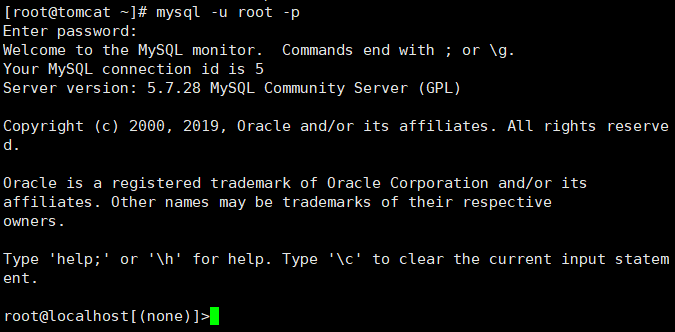
-
status或\s命令查看服务器当前状态
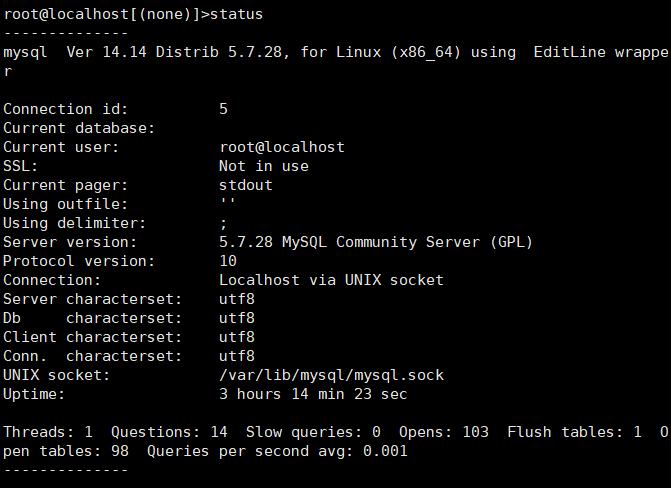
或
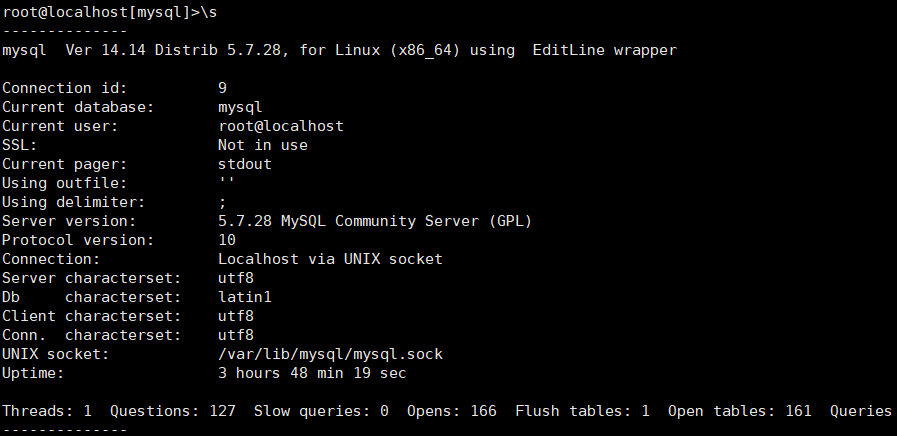
-
quit或exit命令退出mysql


-
show databases命令查看所有数据库
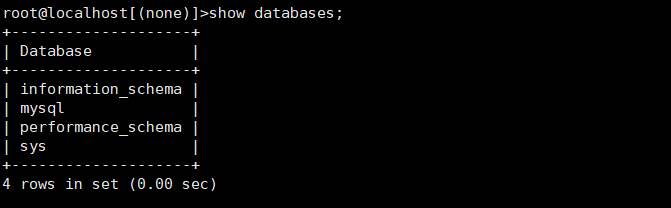
-
use命令使用(进入)数据库

-
show tables 命令查看数据库中的表
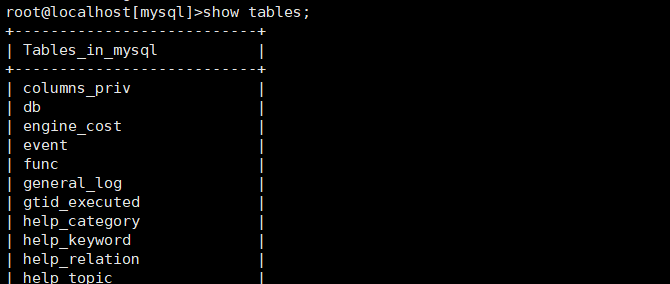
或
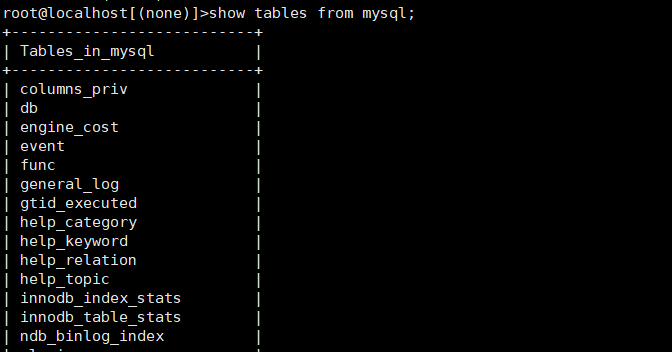
-
查看正在使用的数据库(所处的数据库)
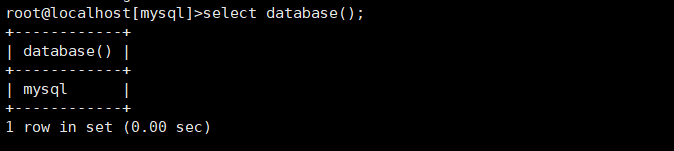
或
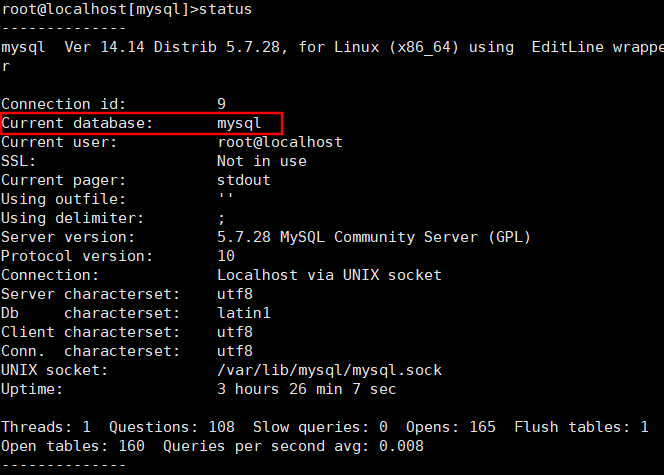
-
查看表中的列(属性)
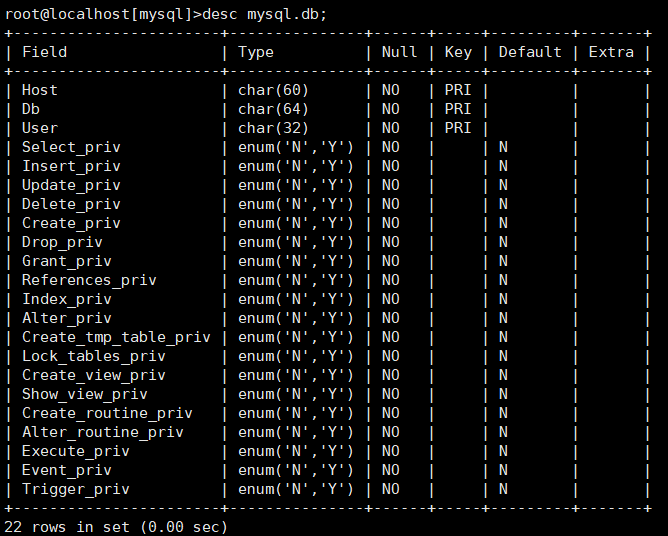
-
查看表中的记录
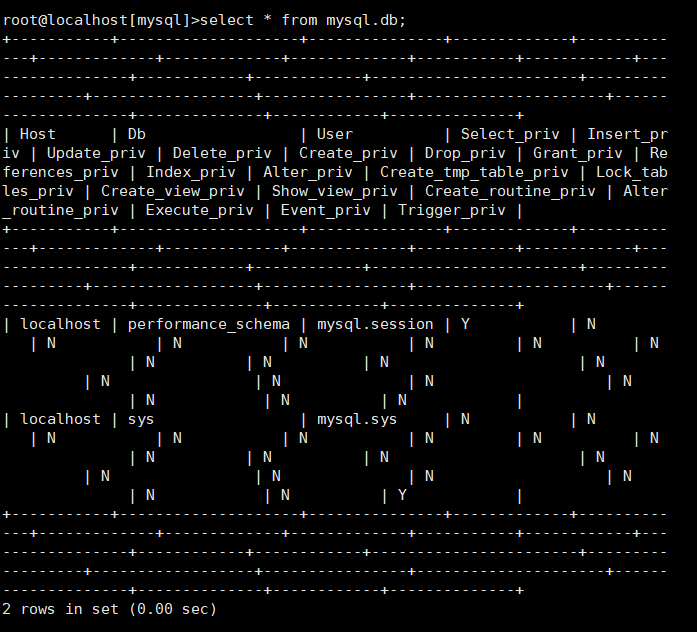
或使用\G使用另一种显示格式
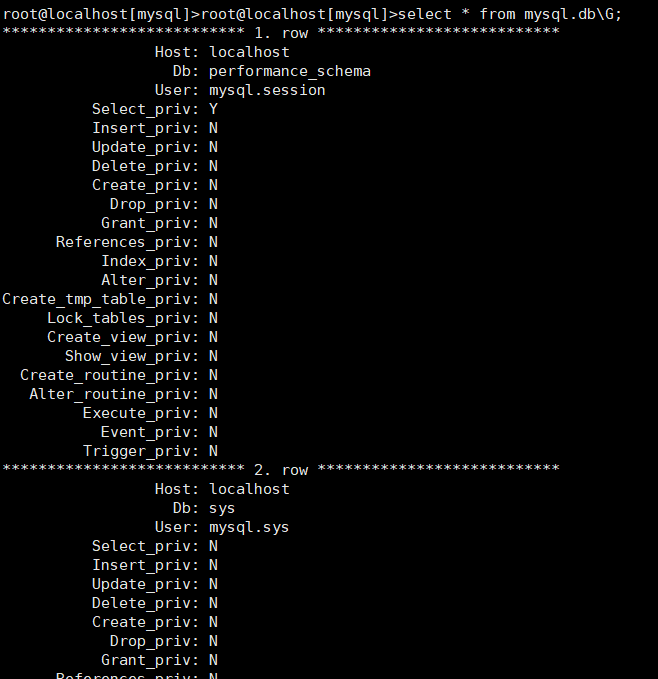
-
查看数据库存放位置

-
创建数据库
- 命令:CREATE DATABASE [IF NOT EXISTS] DB_NAME;
- IF NOT EXISTS 表示如果表已经存在则不再重复创建
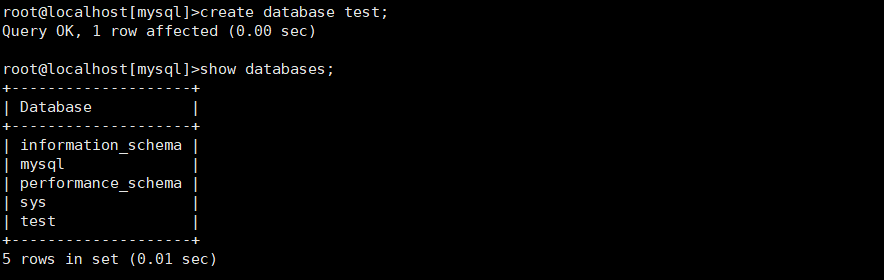
- IF NOT EXISTS 表示如果表已经存在则不再重复创建
- 命令:CREATE DATABASE [IF NOT EXISTS] DB_NAME;
-
删除数据库
- 命令:DROP DATABASE DB_NAME;
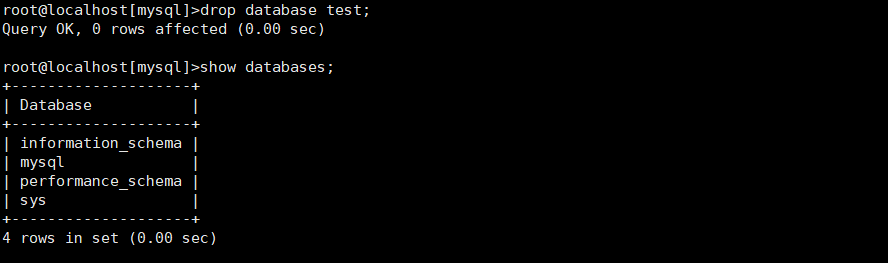
- 命令:DROP DATABASE DB_NAME;
-
查看当前连接用户

-
查看当前服务器日期和时间

-
帮助命令

或

-
\d修改结束符(默认分号)
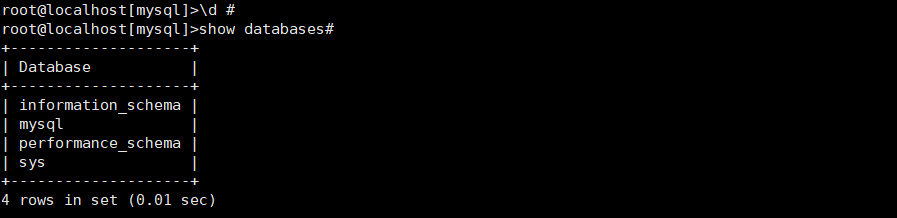
-
tee命令将屏幕输出结果另存到指定文件,结束时输入notee

-
\c取消当前语句输入

-
system COMM 执行操作系统命令
